フィーチャ
スケッチで作成した2D図面を3D形状にしたり穴を開けたりします。
※キーボードショートカットは独自に割り当てた(変更した)キーも含まれます。 ショートカットキー一覧
1.押し出しフィーチャスケッチで寸法を確定したら |
|
操作方法 |
|
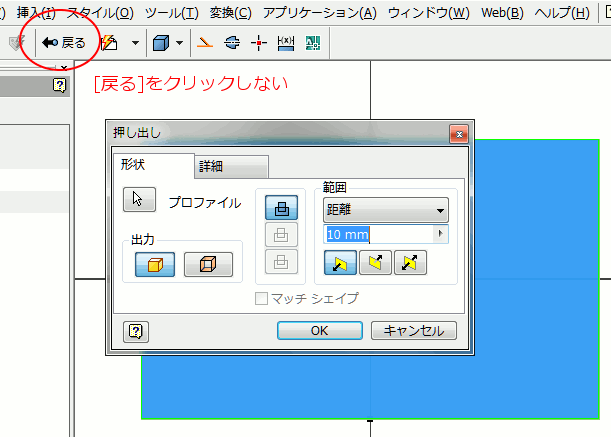 |
|
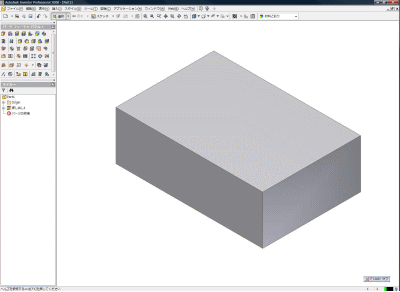 |
|
2.穴フィーチャ穴フィーチャでねじ穴を選択する時に、普段使用するねじの仕様だけを表示するようにしました。 |
|
操作方法 |
|
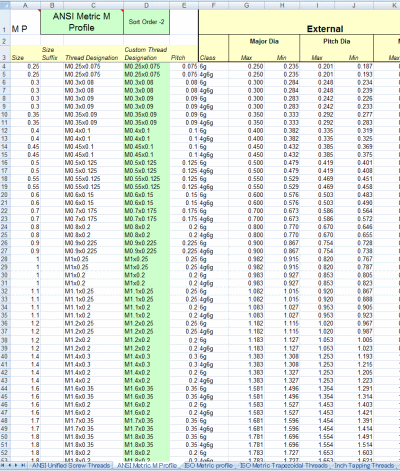 |
|
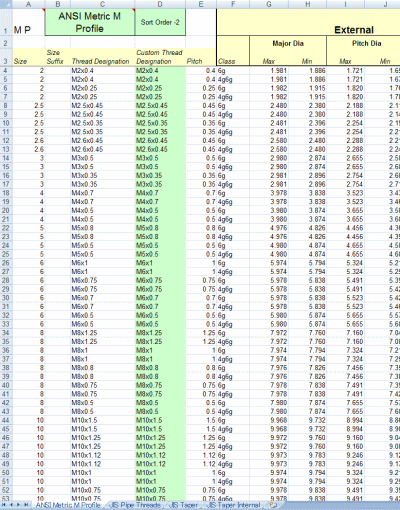 |
|
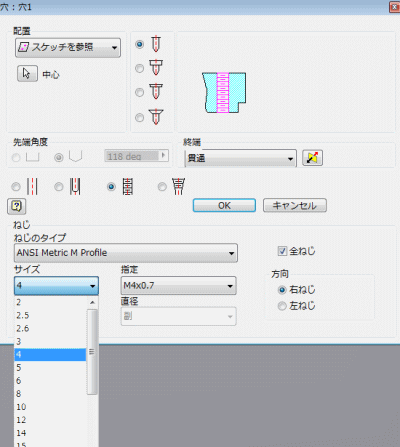 |
|
3.ロフトフィーチャ色々な断面形状を組み合わせて複雑なフィーチャ変更できる形状。直訳すると 「(形状の)特徴」。を作成します。 |
操作方法 |
|
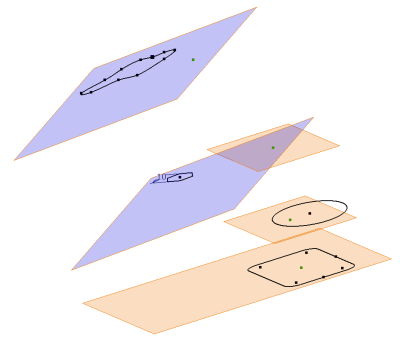 |
|
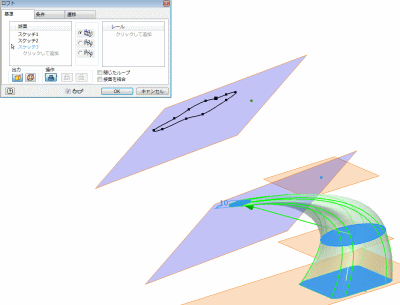 |
|
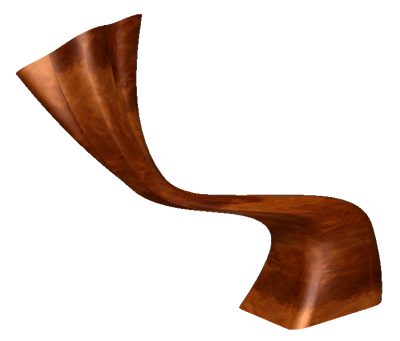 |
|
4.スイープフィーチャ断面形状から押し出す方向のスケッチに沿って形状を作成します。 |
|
操作方法 |
|
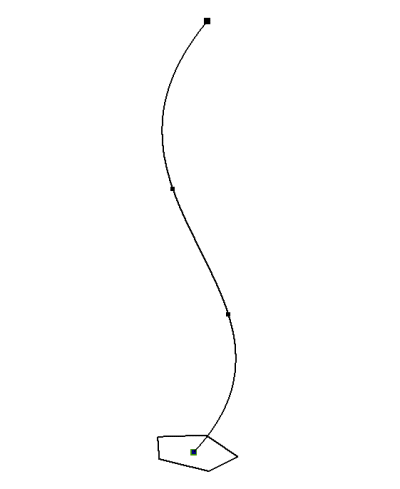 |
|
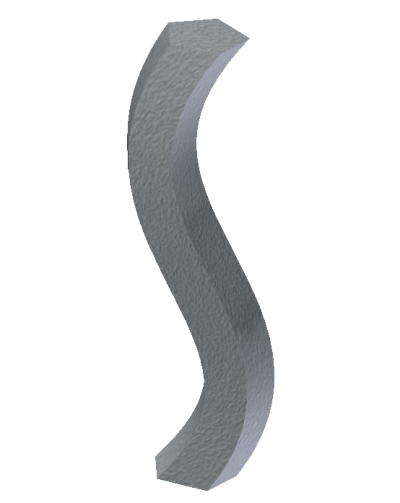 |
|
5.コイルフィーチャコイルばねを作成します。 |
|
操作方法 |
|
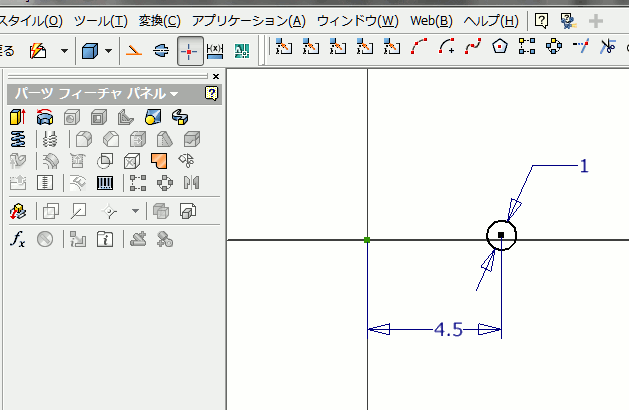 |
|
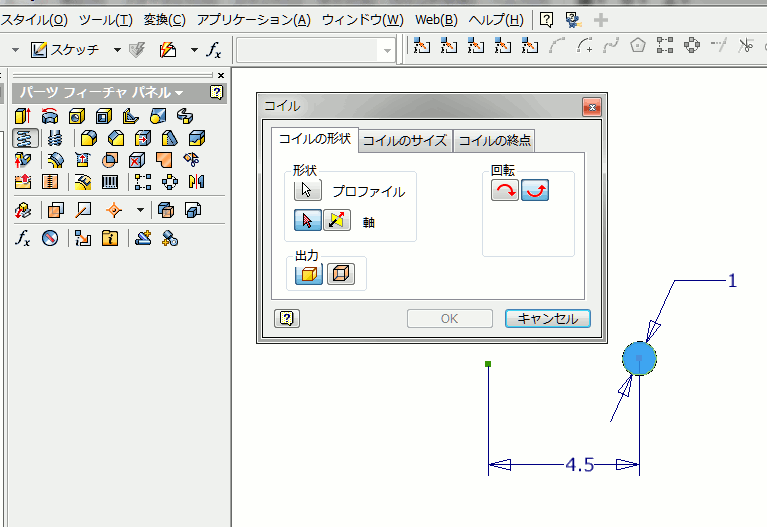 |
|
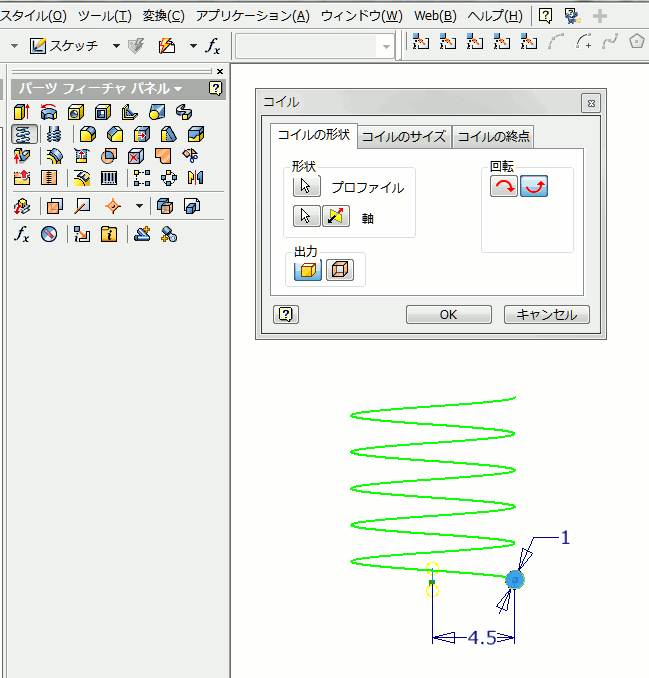 |
|
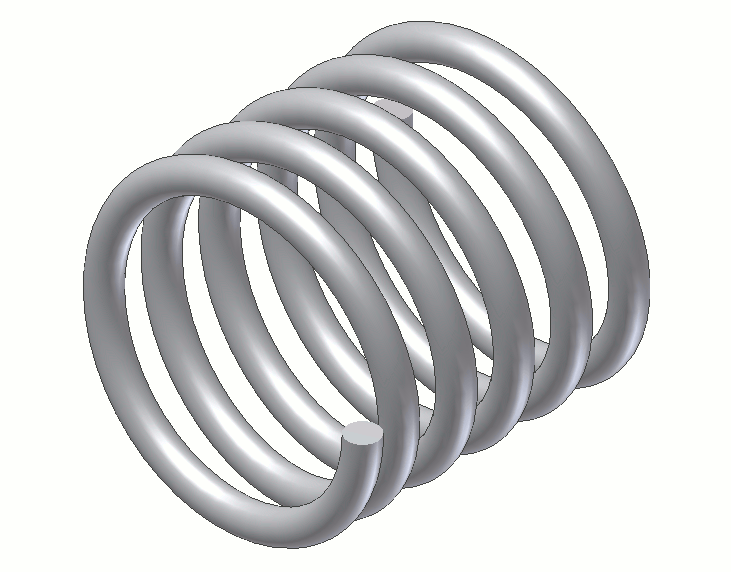 |
|